 备份选择固态还是机械硬盘好?免费告诉您有效答案
备份选择固态还是机械硬盘好?免费告诉您有效答案
备份选择固态还是机械硬盘好?为了应对硬盘的突然损坏或者如今横行霸道的勒索病毒,特别是硬盘的突然损坏,不少用户都会选择一个备用硬盘来将一些比较重要的文件进行备份,这也是当下预防数据丢失问题最有效的方法了。那么,备份选择固态还是机械硬盘好呢?请不要担心,下面小编就来告诉您有效答案,一起来看下吧。
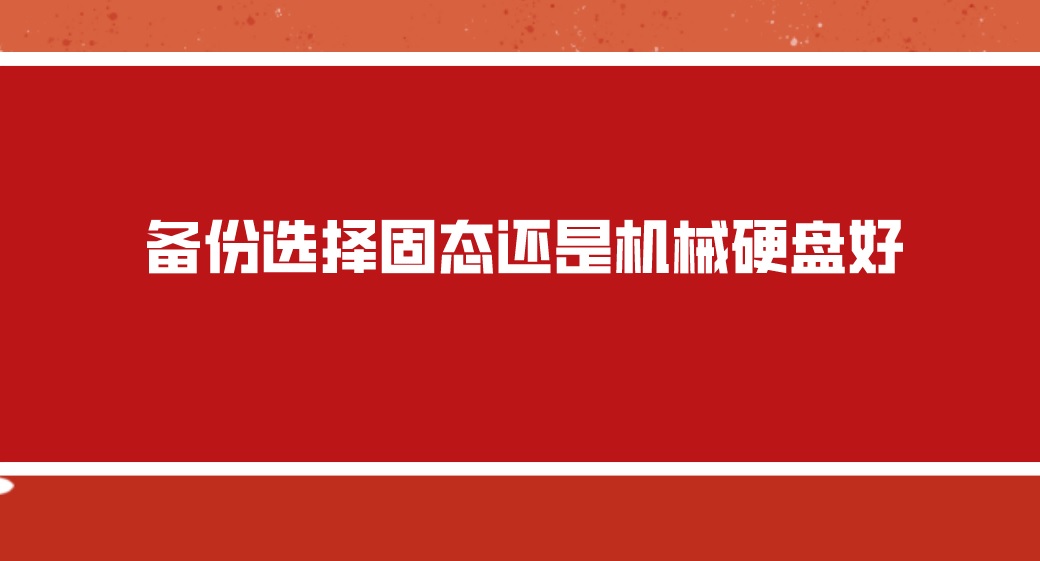
众所周知,当前市面上主流的硬盘分类就是固态硬盘和机械硬盘两种,而两种硬盘各有特色。从存储数据的角度来看:机械硬盘相对固态硬盘的优点就是容量大,譬如传输速率相对较低。固态硬盘相对机械硬盘的速度快、体积小、安装方便等等优势,但是售价高,发热相对较大,并且致命的缺陷是一旦损坏,想要修复还比较困难。所以,每个用户可以根据自己的实际状况选择,例如:如果您需要备份的文件数量较多,那么建议选择机械硬盘。如果您追求文件传输速度,那么建议您选择固态硬盘。

但是,想要备份文件,除了需要准备一个类似固态或机械硬盘的存储设备外,还得借助专业的数据备份软件。因为很多时候,我们不可能时时刻刻待在电脑前面,并且不可能每一次备份都是全部复制。所以,想要实现自己的部分特殊需求,小编建议您可以试试看“Disksync”软件,具体的操作方式如下:
第1步:首先获取Disksync数据备份恢复软件后安装打开,如下图所示,首先我们要设置备份源,选择电脑中需要备份的文件所在的位置,也就是点击勾选框中文件所在位置选项。
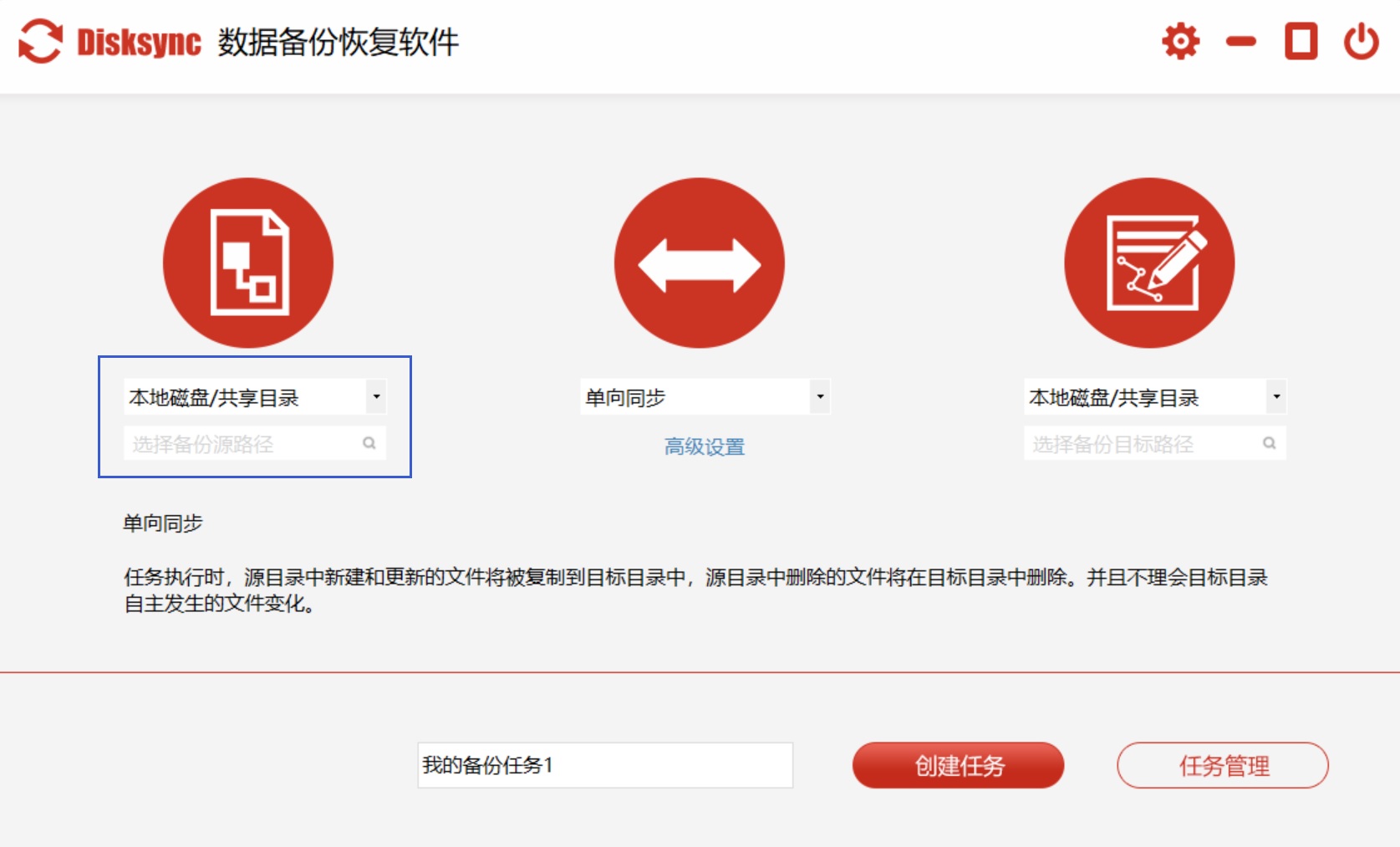
第2步:随后选择文件同步方式,软件支持的同步方式有:单向同步、双向同步、增量同步、镜像同步、移动同步等,根据需求选择适合你的即可。如果想要实现自动备份,就需要点击下面的高级设置进行相关的参数设置。
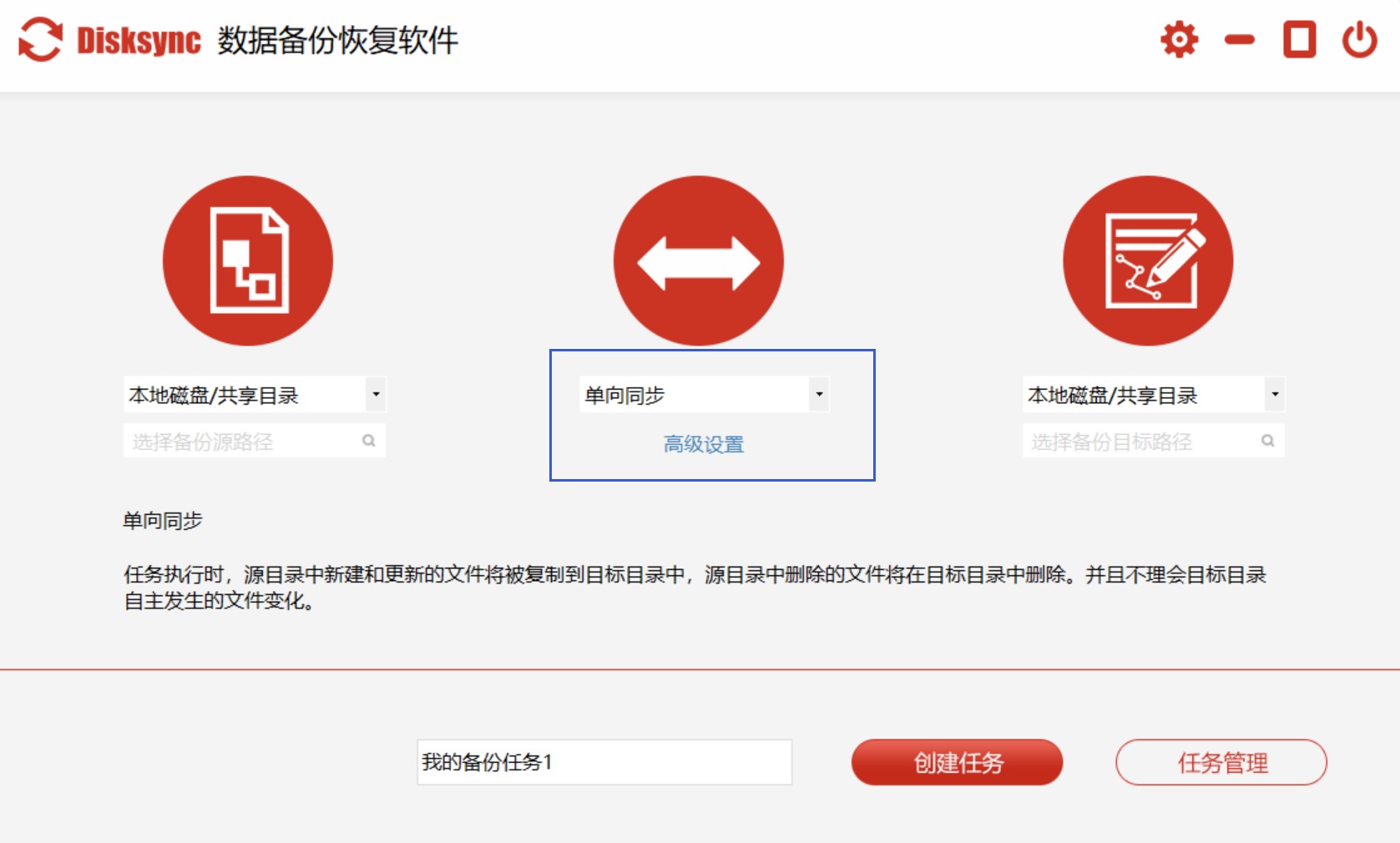
第3步:然后在最右边选择文件备份的目标位置,软件支持备份到U盘、移动硬盘、电脑本地磁盘、百度网盘和服务器。这三步完成后就可以输入任务名称,创建备份任务了。
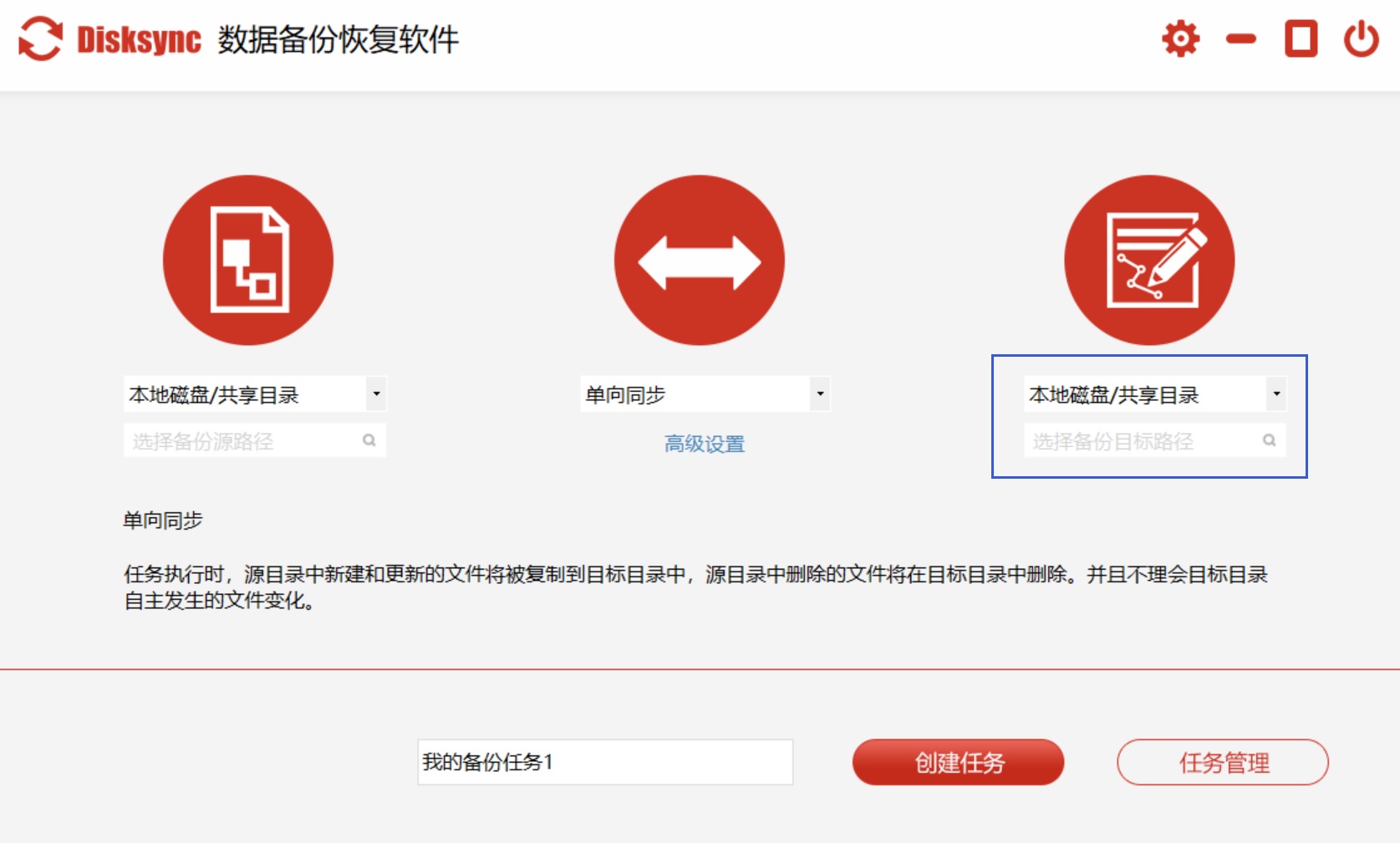
第4步:创建任务成功后,就会自动进入到任务管理页面中,点击任务名称右边对应的“开始”图标按钮,就能启动备份任务了,执行结果显示为成功的时候说明备份成功。随后软件也会按照设置的自动备份参数自动定时开启备份。
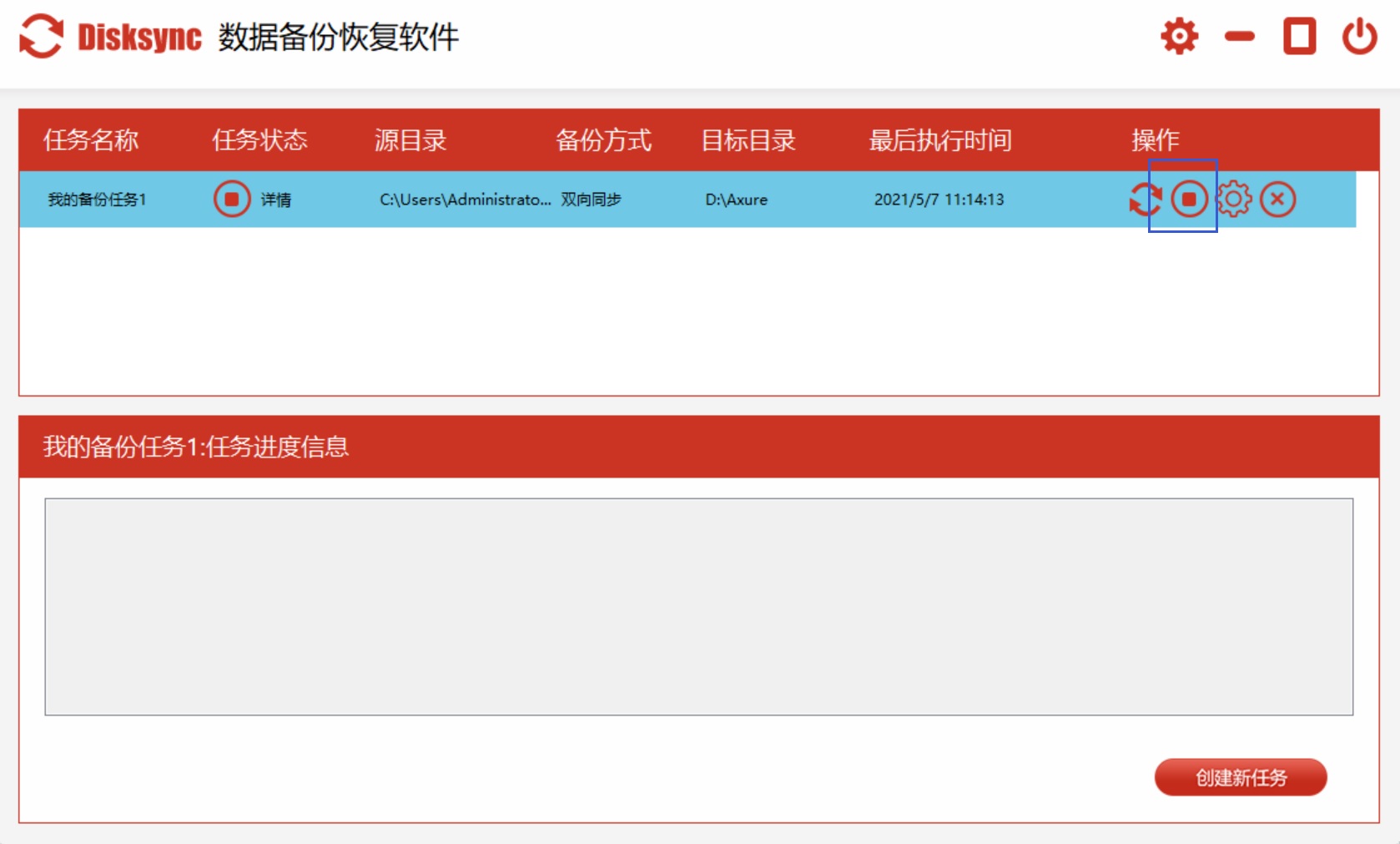
以上就是小编为大家分享的关于备份选择固态还是机械硬盘好的相关内容了,如果您对此还有疑问的话,或者对于备份文件还有什么不懂的,欢迎您在评论区留言一起讨论。温馨提示:如果您在使用Disksync这款软件的时候遇到问题,请及时与我们联系,祝您备份文件操作成功。



